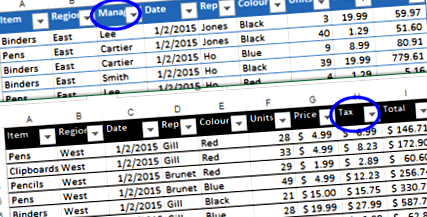Puteți utiliza Power Query (Obțineți și transformați date) pentru a combina datele din 2 sau mai multe tabele, dacă acele tabele au unele titluri de coloane cu nume identice. Apoi, creați un tabel pivot din datele combinate
Tabel pivot din date pe 2 foi
Pentru a crea un tabel pivot din datele tabelului pe două sau mai multe foi, utilizați Power Query din Excel (numită și Obțineți și transformați date). Cu câțiva pași simpli, puteți combina toate datele, atâta timp cât acele tabele au unele titluri de coloane cu nume identice.
Urmăriți acest videoclip, vedeți pașii, iar instrucțiunile scrise sunt sub videoclip.
Date în două tabele
Pentru a combina datele cu această tehnică, la cel puțin o antet de coloană trebuie să corespundă exact în cele două tabele.
În acest exemplu, registrul de lucru Excel conține date din două regiuni - est și vest. Datele sunt în două tabele separate. Cele două tabele nu sunt identice, dar majoritatea titlurilor de coloană au o potrivire exactă în celălalt tabel.
- În datele de Est (albastru), există o coloană Manager care nu se găsește în celălalt tabel
- În datele de Vest (negru), există o coloană Taxă care nu se găsește în celălalt tabel.
Adăugați tabelele
Primul pas este de a crea o interogare pentru fiecare tabel, pentru a obține datele sale.
Dacă utilizați Power Query:
- Selectați o celulă din tabelul Est.
- Pe panglică, faceți clic pe fila Power Query, apoi faceți clic pe Din tabel
Dacă NU utilizați Power Query:
- Selectați o celulă din tabelul Est.
- Pe panglică, faceți clic pe fila Date, apoi faceți clic pe Din tabel/interval
-
În fereastra Power Query care se deschide, faceți clic pe Închidere și încărcare
- Faceți clic pe fila Power Query de pe panglică
- Faceți clic pe comanda Add, din grupul Combine.
- Faceți clic pe fila Date de pe panglică
- Faceți clic pe săgeata Obțineți date, apoi faceți clic pe Combină interogări și faceți clic pe Anexă.
Se introduce o foaie nouă, cu datele din tabelul Est. În dreapta, puteți vedea o listă de interogări, cu un buton Reîmprospătare în partea dreaptă a fiecărei interogări.
Apoi, repetați acești pași, pentru a obține datele din tabelul de Vest.
Combinați datele din tabel
Apoi, veți crea o altă interogare pentru a combina datele din cele două tabele.
Dacă utilizați Power Query:
Dacă NU utilizați Power Query:
-
Apoi, în fereastra Add, selectați un tabel din fiecare listă derulantă, apoi faceți clic pe OK.
Se deschide o fereastră, care arată datele combinate. Pentru coloanele care sunt unice pentru unul dintre tabele, rândurile din celălalt tabel vor fi nule, cum ar fi coloanele Impozitare și Manager din captura de ecran de mai jos.
-
Faceți clic pe Închidere și încărcare.
Apare o nouă foaie, cu datele combinate.
Creați un tabel pivot
Apoi, puteți utiliza datele combinate pentru a crea un tabel pivot
-
Selectați o celulă din datele combinate și, în fila Insert din panglică, faceți clic pe Tabel pivot
Utilizați lista de câmpuri pentru tabelul pivot pentru a adăuga câmpuri la tabelul pivot, pentru a vedea un rezumat al datelor în cele două tabele originale.
Combinați 3 tabele Excel
Pentru a vedea pașii pentru combinarea a 3 tabele cu Power Query, urmăriți acest scurt tutorial video de Mike "ExcelIsFun" Girvin. Dacă aveți mai mult de 3 tabele, utilizați aceeași tehnică pentru a adăuga tabele suplimentare.
Descărcați fișierul de probă
Nu ratați sfaturile noastre Excel
Nu ratați ultimele mele sfaturi și videoclipuri Excel! Faceți clic pe OK, pentru a obține buletinul meu săptămânal cu sfaturi Excel și linkuri către alte știri și resurse Excel.